Оюндун параметрлерин айрым учурларда гана киргизбей өзгөртсө болот. Бул, мисалы, менюну же оюндун башка элементтерин тезирээк жүктөө үчүн, ошондой эле башка максаттар үчүн керек.
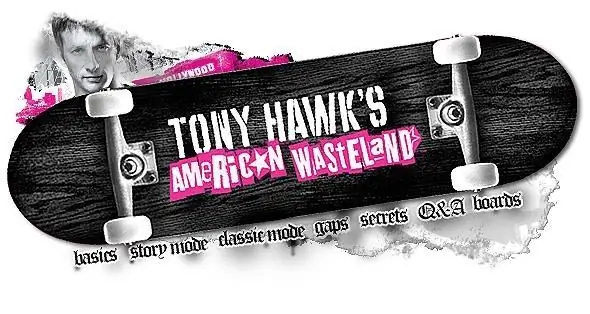
Нускамалар
1 кадам
Оюнду буга чейин жасабасаңыз, орнотуңуз. Оюндарды, Программа Файлдарын же адатта компьютериңиздин локалдык дискине программаларды жана оюндарды орноткон ар кандай папканы ачыңыз. Каталогду көрүүдөн коргосо болот, пайда болгон диалог терезесинде ушул параметрди өзгөртүңүз жана бар нерселерди көрсөтүүнү тандаңыз. Операция тутумун орноткондон кийин биринчи жолу папкага кирсеңиз, мындай болушу мүмкүн.
2-кадам
Оюнуңуздун аталышына ылайыкталган папканы табыңыз. Ошондой эле ал өзүнүн атынан иштеп чыгуучу компаниянын аталышы жазылган каталог болушу мүмкүн. Анын ичинде дагы көптөгөн папкалар болушу мүмкүн, алардын ар бирин конфигурация файлы үчүн текшериңиз. Аны Жөндөөлөр, Конфигурация, Оюндун Жөндөөлөрү ж.б. Туура биринен сиз видеокарта, башкаруу элементтери, оюндагы кыйынчылык жана башка параметрлерди табасыз.
3-кадам
Оюндун жөндөөлөрүн өзгөртүү үчүн башка ыкманы колдонуңуз. Жумуш столунда жарлыкты оң баскыч менен чыкылдатып, ачылган касиеттер терезесиндеги тиешелүү буйрукту басуу менен объекттин жайгашкан жерине өтүңүз. Сиз оюн менен каталогдо болушуңуз керек. Бул үчүн жогоруда сүрөттөлгөн ыкманы колдонсоңуз болот.
4-кадам
Оюнду баштоо үчүн жарлыкты оң баскыч менен чыкылдатып, анын касиеттерин тандаңыз. Эгер оюндун параметрлерин орнотуу үчүн кошумча нерсе бар болсо, конфигурацияны каалагандай өзгөртүп, программаны иштетүү үчүн тутумдун талаптарына ылайык жасаңыз.
5-кадам
Колдонуу жана өзгөртүүлөрдү сактоо. Эскерте кетүүчү нерсе, бул функция тандалган оюндарда гана бар. Алардын көпчүлүгүнүн параметрлерин өзгөртүү үчүн, орнотулган тиркемени иштетип, меню аркылуу керектүү өзгөртүүлөрдү киргизишиңиз керек.






